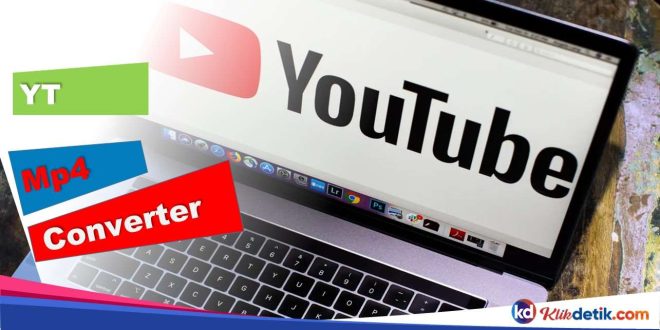YT Mp4 converter terbaik untuk Windows yang bisa HD. Alat gratis teratas untuk mengunduh video YouTube. YouTube adalah platform berbagi video gratis tempat Anda dapat menonton video online dari seluruh dunia.
Anda dapat mengakses layanan video saat Anda berada di lingkungan jaringan yang stabil dan tanpa gangguan. Namun, bagaimana jika Anda berada di tempat yang tidak memiliki Wi-Fi atau mengalami koneksi internet yang tidak stabil?
✔️ YT Mp4 Converter
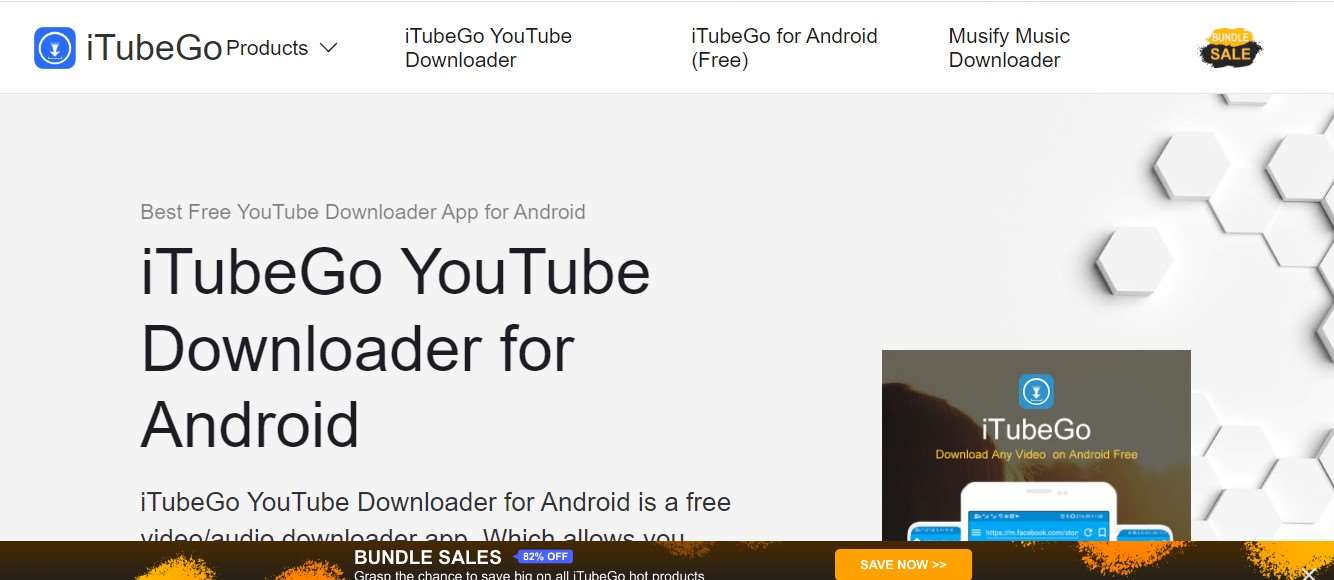
Di sinilah pengunduh video YouTube berguna! YouTube tidak mengizinkan Anda mengunduh video darinya, sementara Pengunduh YouTube memungkinkan Anda mengunduh video apa pun ke komputer Anda, sehingga Anda dapat menonton dan menikmatinya kapan saja dan di mana saja.
Berikut adalah daftar 6 aplikasi pengunduh video YouTube gratis teratas. Baca terus untuk mengetahui pro dan kontra dan pilih pengunduh YouTube terbaik untuk PC Anda.
Penafian: Beberapa video memiliki hak cipta dan tidak mereka izinkan untuk penggunaan komersial. Harap perhatikan bahwa Anda mengunggah video dengan izin pengguna dan hanya untuk penggunaan Anda sendiri.
Setelah penelitian dan analisis yang cermat, kami telah menyusun daftar 6 pengunduh video YouTube terbaik, masing-masing dengan fiturnya sendiri. Mari kita bahas satu per satu.
✔️ Daftar YT Mp4 Converter untuk PC
✍️ 1. iTubego.com
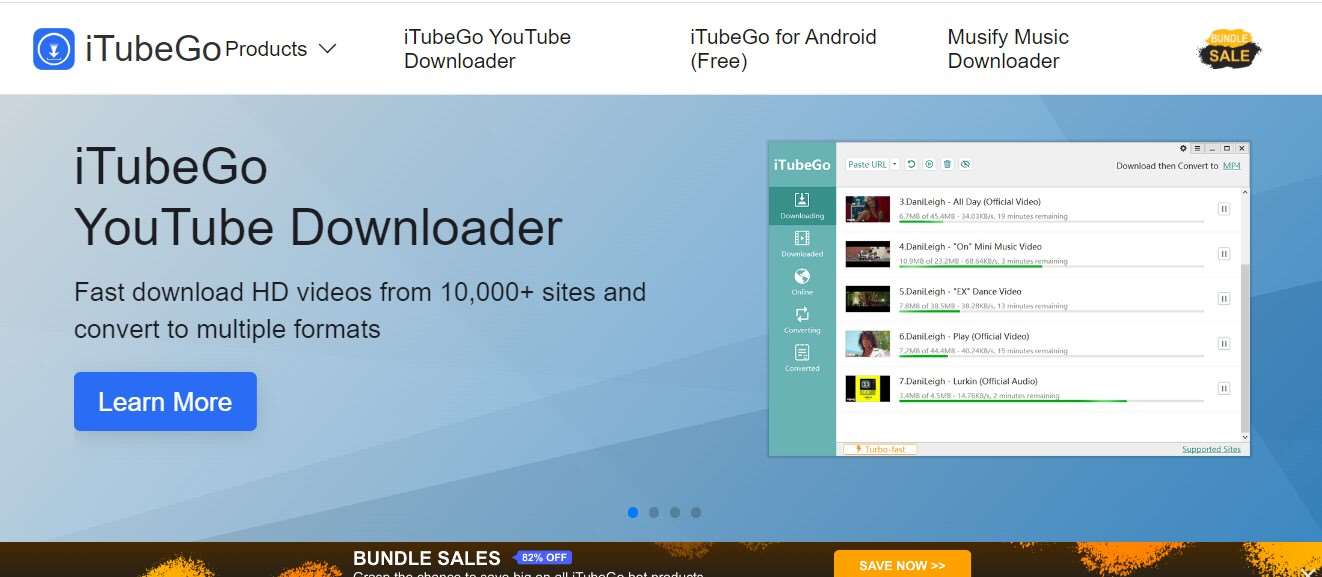
iTubeGO adalah alat yang ampuh untuk mengunduh video 4K dan 8K dari YouTube dan platform lain seperti Netflix, Facebook, Instagram, Dailymotion, Vimeo, BBC, dll. Tersedia di perangkat Windows, Mac OS, Android, dan iPhone.
Beberapa hal mengenai pengunduh Video YouTube iTubeGO. Pertama, bisa unduh video dari 1000+ platform video online. Juga mendukung MP3, MP4, M4A dan format lainnya. Tersedia untuk mengonversi video MP3, MP4, 4K, dan juga HD MP4.
Pengunduhan batch juga bisa kita lakukan dalam versi desktop. Namun, versi gratis tidak mendukung pengunduhan daftar putar. Meskipun begitu, aplikasi ini masih sangat bagus jika kita hanya ingin video tertentu.
Untuk cara penggunaan, pertama, buka iTubeGO dan atur opsi unduhan seperti format video, kualitas file, lokasi penyimpanan, dll. Setelah itu, klik tombol Terapkan untuk melanjutkan lebih jauh.
Kemudian, klik tombol “Insert URL” dan tambahkan tautan video yang ingin Anda unduh. Kemudian klik “Download” untuk mulai mengunduh video. Setelah itu, maka Anda tinggal menunggu video selesai terunduh.
✍️ 2. SnapDownloader
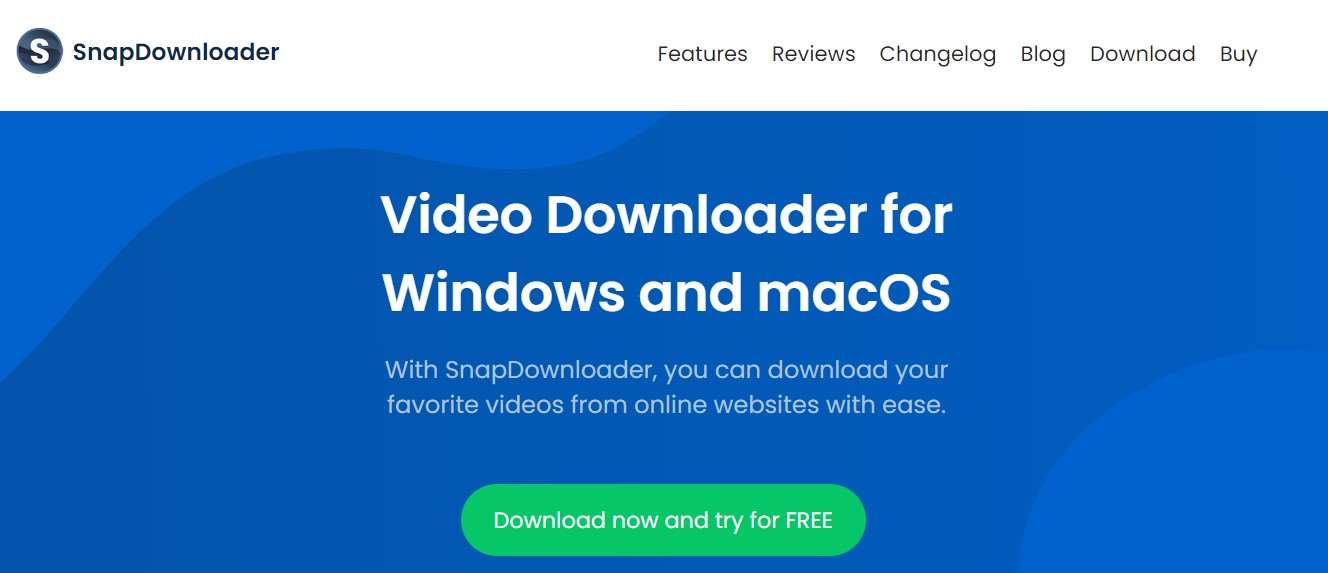
Adalah YT Mp4 converter gratis untuk macOS dan Windows. Ini terkenal dengan kualitas tinggi dan kecepatan unduh video YouTube. Apa yang membuat perangkat lunak ini begitu populer adalah langkah-langkah sederhana dan antarmuka yang ramah pengguna.
Beberapa kelebihan adalah, bisa unduh video dan audio dari lebih dari 900 situs web. Unduh video dalam resolusi 720p/1080p/2k/4k hingga 8k. Bisa juga unduh hingga 15 video sekaligus.
Plus, bisa juga untuk mengkonversi video ke format MP3 atau MP4. Bahkan, tidak ada iklan dan kecepatan unduh juga cepat. Namun, sayangnya untuk uji coba gratis hanya tersedia selama 24 jam.
Aplikasi ini pada saat ini hanya berfungsi di Windows dan macOS. Untuk cara penggunaan. Pertama, salin tautan video YouTube, tempel tautan video di bilah pencarian, dan klik tombol Search.
Kemudian, setelah memilih format keluaran, kualitas video, dan subtitle, maka klik Download untuk mengunduh video YouTube. Untuk mencobanya, maka Anda bisa mengunjungi link di bawah.
✍️ 3. By Click Downloader
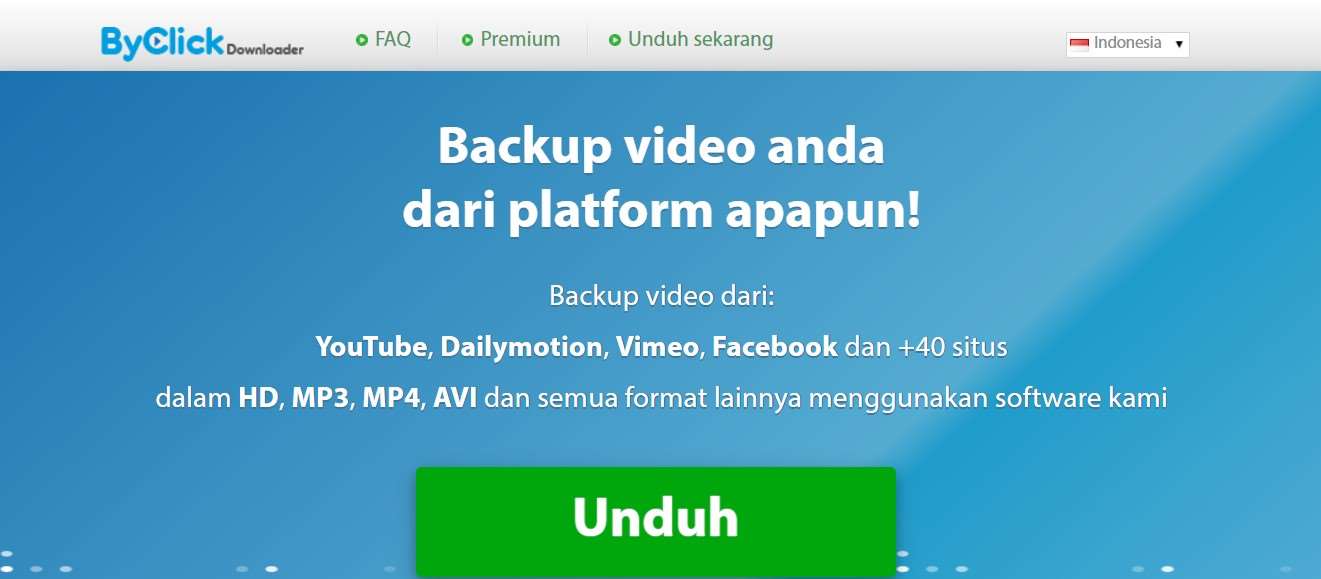
Ini adalah YT Mp4 converter dan pengunduh YouTube berguna lainnya yang memungkinkan Anda mengunduh video YouTube dalam berbagai resolusi dan format. Bahkan juga memungkinkan Anda mengunduh video saat menontonnya di browser.
Kelebihan alat ini adalah bisa mencadangkan video besar-besaran dari 40+ tempat unduh video. Juga mendukung berbagai format seperti HD, MP3, MP4, AVI, dll. Mendukung pengunduhan video dalam kualitas apa pun, termasuk 720p, 1080p, 4K, 8K, dan juga HD.
Bisa juga untuk unduh daftar putar, saluran, video langsung, dan subtitle YouTube. Namun, aplikasi ini tidak mendukung platform Mac dan Linux. Untuk cara penggunaan, adalah seperti di bawah.
Langkah pertama, masukkan tautan video YouTube di By Click Downloader. Yang kedua. Atur format dan kualitas yang Anda inginkan, lalu klik tombol Download. Setelahnya, Anda hanya tinggal menunggu saja.
✍️ 4. YTD Video Downloader
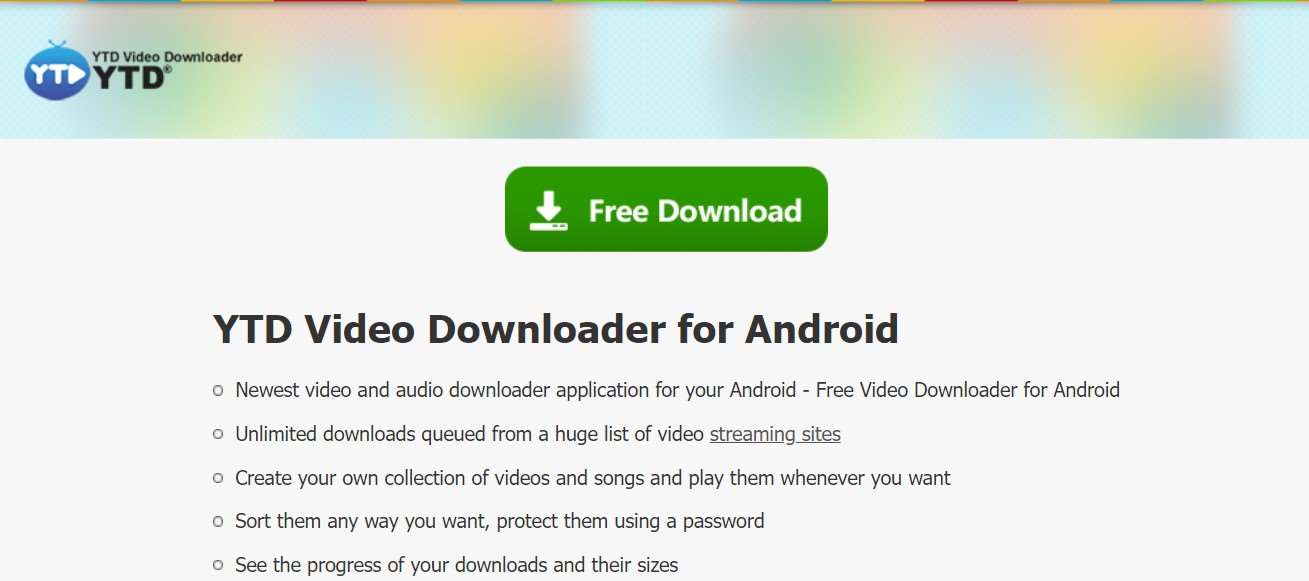
Untuk mengunduh video YouTube, gunakan YTD Video Downloader, salah satu opsi terbaik alat YT Mp4 converter di perangkat Windows. Dengan antarmuka yang bagus dan operasi yang mudah kita gunakan, Anda dapat dengan mudah mempelajari cara mengunduh video dari banyak platform.
Alat ini mapu menunduh video dari 50+ situs web seperti YouTube, Facebook, Video Bing dan juga LiveLeak, dll. Bisa unduh video 8K, 4K, 2K, 1080P dan HD. Mendukung file video dalam format MP3, AVI, WMV dan juga banyak format lainnya.
Jadi, cukup mudah untuk mengkonversi format video untuk pengguna lihat di perangkat Android atau iPad. Namun, sayangnya ada iklan yang mengganggu dalam versi gratis. Dan, hanya mendukung platform Windows.
Untuk cara penggunaan adalah sebagai berikut. Langkah pertama. Salin dan tempel tautan video yang ingin Anda unduh ke dalam templat yang tersedia. Kemudian, Anda dapat mengatur kualitas unduhan, format keluaran, lokasi penyimpanan, dll., dan klik “Download” untuk memulai.
✍️ 5. 4K Video Downloader
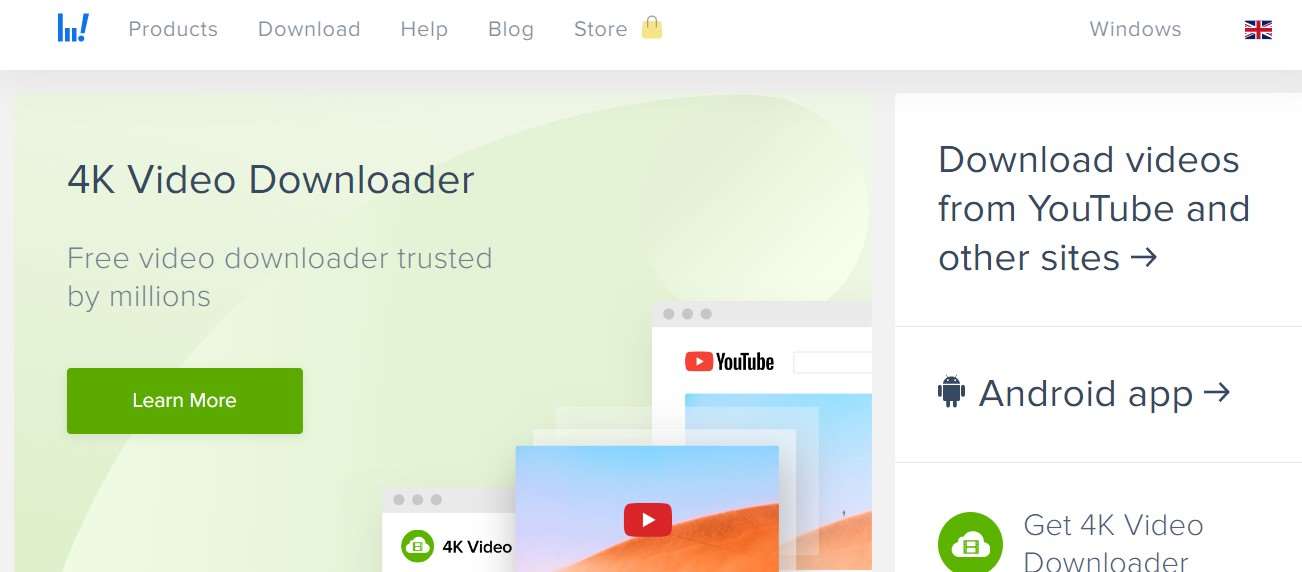
Adalah alat YT Mp4 converter gratis yang memungkinkan Anda mengunduh video, daftar putar, saluran, dan subtitle dari YouTube, Facebook, TikTok, Vimeo, dan lainnya. Mode pintar memungkinkan Anda mengunduh video hanya dalam satu klik.
Hal yang menarik adalah alat ini tersedia di perangkat Windows, Mac, dan juga Linux. Mendukung 50 bahasa seperti Jerman, Prancis, Spanyol, Jepang dan juga banyak lagi bahasa lainnya.
Video dapat pengguna unduh dalam resolusi 1080p, 720p, 4K dan juga 8K. Bisa juga unduh video YouTube dalam format MP4, MKV, 3GP, M4A, MP3, dan juga lainnya. Namun, aplikasi ini tidak mendukung platform Android atau iOS.
Plus, versi gratis berisi iklan dan pembatasan daftar putar dan unduhan saluran. Jadi, secara praktis hanya untuk mengunduh video secara individu jika menggunakan versi gratisnya.
Untuk cara penggunaan, pertama klik tombol “Insert Link”, masukkan URL video, dan pilih format dan kualitas. Kemudian klik tombol Download dan selanjutnya video akan aplikasi unduh ke penyimpanan lokal Anda.
✍️ 6. WinX HD Video Converter Deluxe
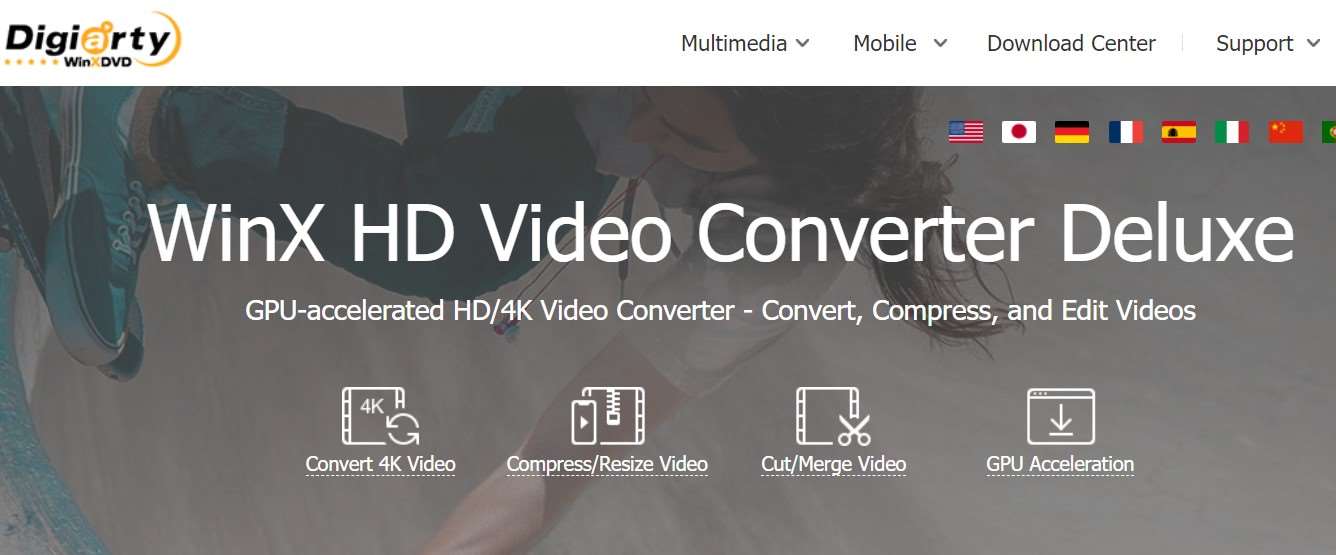
Ketika datang ke pengunduh video YouTube terbaik untuk PC, WinX HD Video Converter Deluxe harus ada dalam daftar. Ini adalah alat YT Mp4 converter yang sempurna untuk mengunduh video HD dari 1000+ situs web dengan kecepatan tinggi.
Cukup salin dan tempel tautan YouTube secara manual dan Anda dapat dengan mudah mendapatkan videonya. Beberapa kelebihan alat ini adalah, kompatibel dengan komputer Windows dan Mac.
Unduh batch video 4K, 1080P, dan juga HD dari berbagai situs web. Bisa unduh video MP4, 3GP, WMV, AVI, WEMB, MKV, FLV dan juga MOV. Bahkan, beberapa video dapat pengguna unduh secara bersamaan.
Kelebihan lainnya adalah, alat ini 100% bebas iklan dan bebas virus. Namun, ada juga kekurangannya. Jadi, untuk unduhan gratis, hanya ada uji coba gratis dari WinXD HD Video Converter.
Untuk menggunakannya, langkah pertama, klik ikon “URL” dan tempel tautan video yang ingin Anda unduh. Langkah kedua, gulir ke bawah untuk memilih resolusi dan format video, kemudian klik OK.
Untuk yang ketiga. Setelah mengunduh video, maka Anda dapat menggunakan fitur bawaan untuk pengeditan lebih lanjut. Unduh Video YouTube WinX HD Video Converter Deluxe dengan link berikut.
✔️ Alternatif YT Mp4 Converter
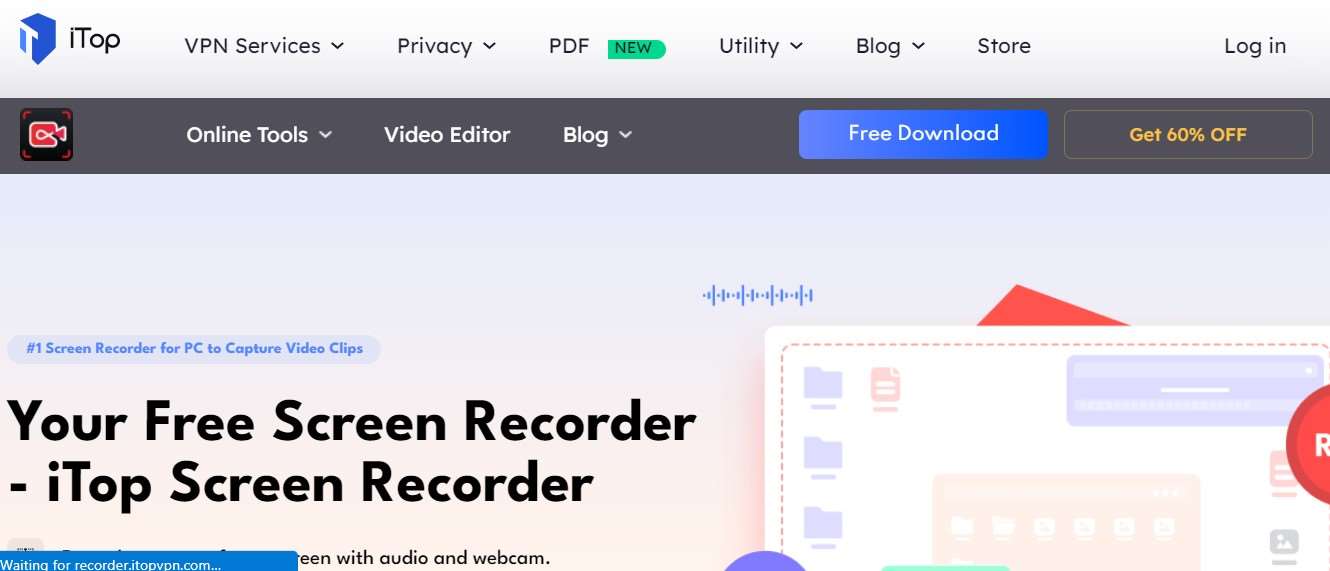
Selain mengunduh video dengan pengunduh video YouTube, Anda juga dapat menggunakan perekam layar untuk menyimpan video YouTube. iTop Screen Recorder adalah alat yang sepenuhnya gratis.
Alat ini memungkinkan Anda merekam video untuk YouTube dan platform lain sambil menontonnya secara bersamaan. Anda bisa merekam rapat online, video YouTube, siaran langsung, pelajaran video, dan juga lainnya.
Tangkapan layar mudah tanpa watermark dan waktu tertentu. Dukungan untuk rekaman audio musik, ceramah, percakapan, dan juga suara lainnya. bisa rekam video HD dengan lancar dengan akselerasi perangkat keras canggih.
Alat ini merekam video berkualitas tinggi tanpa penundaan atau batas waktu dan mendukung berbagai format video keluaran. Yang terpenting, langkah-langkah mengunduh video YouTube dengan iTop Screen Recorder sangat sederhana.
Jadi, siapa pun dapat menguasainya. Kemudian, untuk cara penggunaan, pertama, unduh dan luncurkan Perekam Layar iTop di komputer Anda. Kemudian, di antarmuka utama, atur beberapa hal sebagai berikut.
Atur bingkai video, format, kecepatan, dan juga kualitas sesuai kebutuhan Anda. Anda dapat memilih jendela tertentu atau merekam sebagian layar untuk video YouTube. Kemudian tekan tombol rekam di lingkaran merah untuk mulai merekam.
Kemudian, pilih area layar untuk merekam video YouTube. Selanjutnya, setelah selesai, ketuk ikon Finish merah untuk berhenti. Kapan pun Anda ingin menonton video YouTube yang diunduh, buka tab Video di folder My Creation.
✔️ Kesimpulan Tentang YT Mp4 Converter
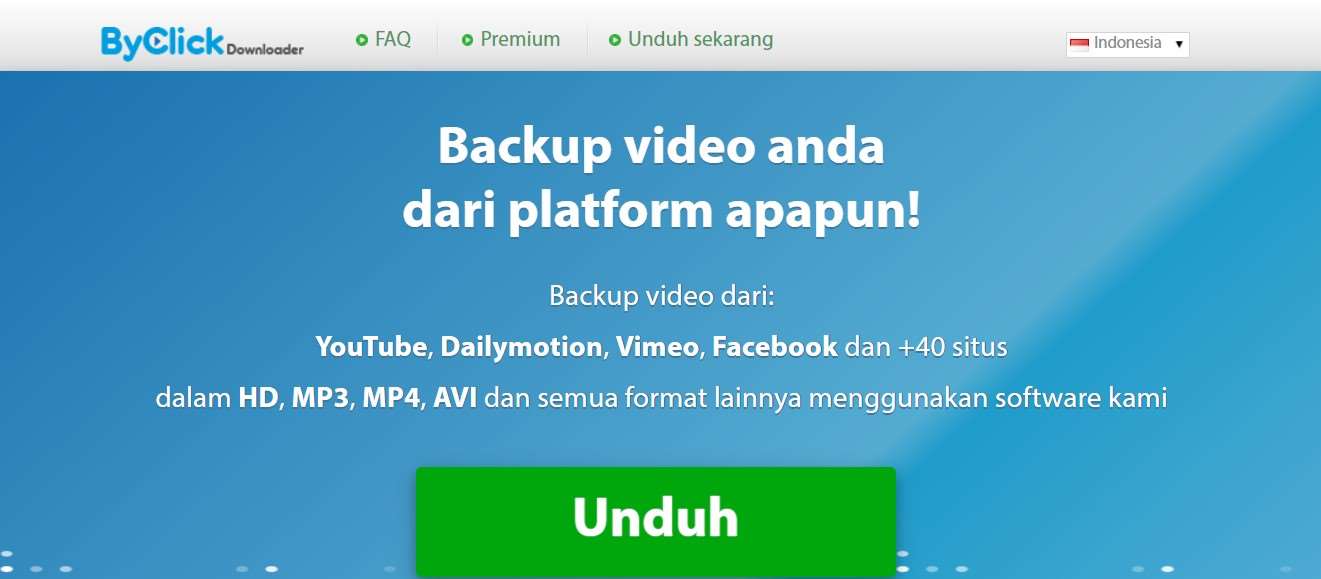
Semua aplikasi pengunduh video YouTube yang kami sebutkan di atas bagus untuk mengunduh video dari YouTube atau platform lain. Setelah mempelajari kelebihan dan kekurangannya, sudahkah Anda menemukan yang tepat untuk Anda?
Meskipun menggunakan Pengunduh YouTube untuk mengunduh video itu mudah, namun menggunakan Perekam Layar iTop untuk merekam video juga merupakan cara yang nyaman.
 KlikDetikCom Web Berita Baru Harian dan Populer Detik Ini
KlikDetikCom Web Berita Baru Harian dan Populer Detik Ini